
时间:2020-11-08 17:09:27 来源:www.win10xitong.com 作者:win10
win10系统提示“此应用无法在你的问题偶尔都会出现在大家使用win10系统的时候,根据大数据分析,确实有很多用户都会面对win10系统提示“此应用无法在你的情况。那我们该如何做呢?小编想到一个解决的方法:1、当用户的应用程序出现了“此应用无法在电脑上运行”的错误提示,那么我们点击关闭后,右击此程序,然后在呼出的操作菜单中点击最下方的“属性”选项。2、随后弹出程序的属性窗口,我们在选项卡中选择“兼容性”。随后,在兼容性窗口下,我们勾选以兼容模式运行此程序,然后选择兼容模式就很轻易的把这个问题解决了。下面就一起好好的看一下win10系统提示“此应用无法在你问题的具体操作门径。

原因分析:
其实一般来说,这个问题是由于计算机系统和程序不兼容造成的,可以做相应的兼容配置。
变通方法:
1.当用户的应用程序中出现“此应用程序无法在计算机上运行”的错误消息时,我们单击关闭,右键单击该应用程序,然后单击传出操作菜单底部的“属性”选项。
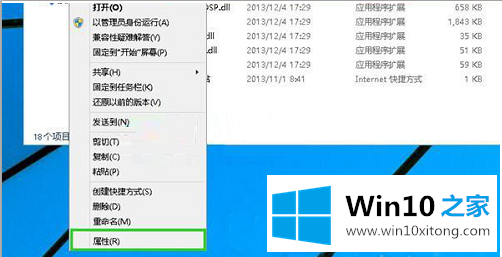
2.然后弹出程序的属性窗口,我们在选项卡中选择“兼容性”。然后,在兼容性窗口中,我们检查以兼容模式运行该程序,然后选择兼容模式。
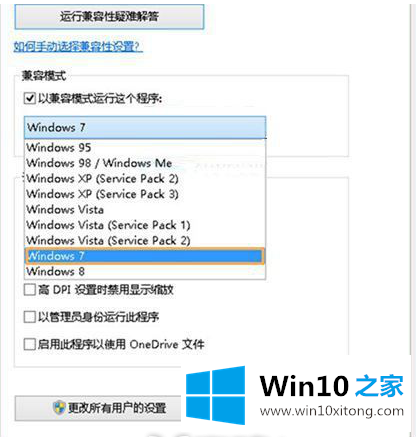
3.用户点击确定后,返回界面,再次双击程序进行安装。

以上是Windows10系统安装软件提示“此应用程序无法在计算机上运行”的解决方案。软件不兼容是个小问题。是Windows操作系统中常见的现象。其实用户只需要调整程序的兼容性即可。希望对你有帮助。
win10系统提示“此应用无法在你的具体操作门径就是上面所说的全部内容,解决方法很多种,如果你有更好的方法建议,可以给本站留言,谢谢大家。